来源:网络 作者:90后二叔
本教程主要使用Photoshop绘制可爱的Q版个人头像教程,之前的uimaker.com/uimakerhtml/uistudy/">教程原图是棚拍的,很多同学觉得学不来,,今天90后二叔拿一张生活中随意拍的照片来做教程,这样更具备操作性,而且分了新手部分和进阶部分,绝对让你无难度掌握。
照片的原图,我是绝对不想放上去的。当年应该是刚刚搬完砖头回来,偷懒玩手机,被工友发现了,拍下来我这张猥琐的表情。步骤打算细写一下吧,带动一下全民娱乐。哈哈。

所需要懂的知识点:1、调色。2、人像修饰基本要素。
额外需要:如果有手绘板,可以让图片变得更精致,鼠标操作需要放大图。
注意事项:寻找自己最有特色的部分,可以大小变换,眼睛千万不能变形!
比如我的头像有一下几个特点:1、皱纹明显。2、包子脸。3、嘴巴笑的很夸张。4、眼睛瞪得很大,5、歪脖子…… OK,那我就保留了这几个特点,并且夸大其表现。
第一步:Camera raw 调解原始图层
调照片最开始的原则就是:
1、尽可能的让图片呈现出更多的信息。
2、白平衡、灰度尽量正常。
高光不出现过曝,阴影不出现死黑,这一点可以为接下来的步骤 省下很多力气,本步骤需要的只是一个轮廓。
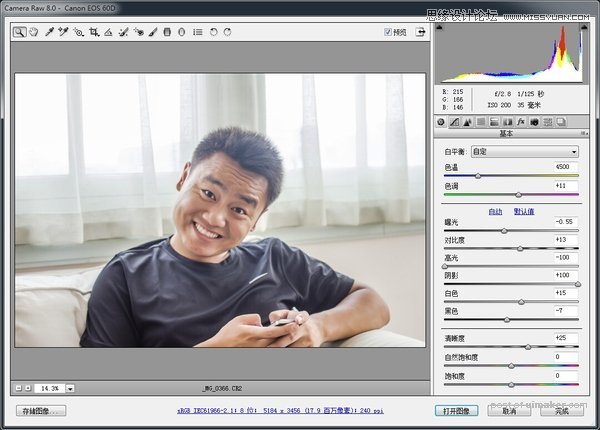
第二步:变化头部、五官
根据自己的特征变化。
1、头部用选区工具进行圈出然后ctrl+T整体变大,因为我的姿势是歪脖子,所以头部也进行夸张的歪。


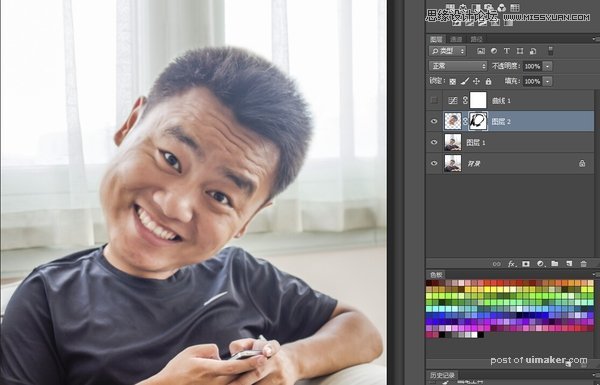
到这里,基本上“Q版头像”就可以问世了。接下来的步骤属于晋级篇章,需要有一定的PS基础。